Buku panduan civil 3d - ditulis : ceritakemul.blogspot.com
Tutorial: Fungsi Dasar pada AutoCAD Civil 3D
Pada kesempatan kali ini kita akan belajar bagaimana cara mengoperasikan software Autocad Civil 3D dari dasar dan cara menggunakan fitur yang ada di dalamnya, sehingga dalam navigasi kita tidak mengalami kesulitan dalam menggunakan program Autocad Civil 3D. Sebelumnya ada beberapa Tips dan Trik Belajar Autocad Dasar, disana ada beberapa tutorial dan penjelasan yang berkaitan dengan artikel ini. silahkan berkunjung.
Panning and Zooming (Geser dan Zoom / memperbesar dan memperkecil layar)
Penggunaan dasar program AutoCAD yang paling penting dalam pengoperasian Autocad Civil 3D yaitu cara menggeser (pan) dan memperbesar atau memperkecil layer Model sebenarnya tidak jauh berbeda dengan Autocad lainnya. Penggunaan perintah pan dan zoom dalam mengubah skala tampilan gambar atau berpindah pada area lain dari layer model kita dapat perintahkan dengan mudah. Maka penggunaan pan dan zoom ini berfungsi seperti yang dijelaskan di atas yaitu memudahkan kita untuk melihat jelas dan berpindah-pindah pada area layar gambar.
Perintah Pan dan Zoom tersedia di Tab Home >View panel (lihat gambar)
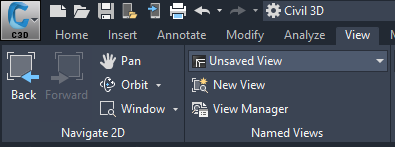 |
| Pan dan Zoom |
Menggunakan menu untuk zoom in dan zoom out
1. Buka 01 Latihan.dwg, (file contoh gambar dapat didownload di sini)
2. Klik kanan nama surface Kontur1 di panel Prospector. Klik Zoom to.
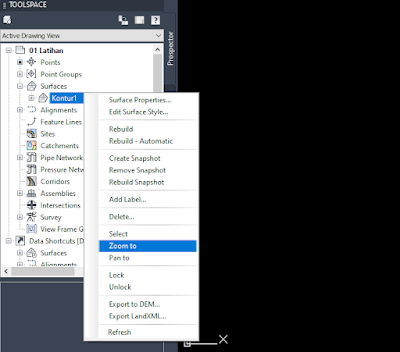 |
| Gambar 2. Perintah Zoom to pada Toolspace |
3. Dalam layar model, klik kanan dan klik Zoom. Klik dan tahan lalu untuk memperbesar seret ke atas untuk memperbesar dan seret kebawah untuk memperkecil objek. Untuk berhenti dari perintah dapat melalui klik kanan dan Exit atau dengan cara menekan Esc pada Keyboard.
 |
| Gambar 3. Perintah zoom layar model |
4. Menggunakan Scroll Mouse, Untuk scroll ke atas adalah memperbesar layar gambar dan scroll ke bawah untuk memperkecil layar gambar
Menggeser atau berpindah layar gambar
1. Tanpa memilih objek, klik kanan pada gambar dan klik Pan.
2. Klik dan seret ke segala arah untuk bergerak di sekitar gambar.
3. Untuk menghentikan panning, klik kanan dan klik Exit atau dengan cara menekan tombol Esc.
Memilih dan membatalkan pilihan (Select unselect object)
Ada beberapa cara untuk memilih objek di Autodesk Civil 3D:- Untuk memilih objek, klik objek tersebut di layar gambar.
- Untuk memilih objek satu-satu yang merupakan bagian dari grup objek, tekan dan tahan Ctrl sambil mengklik objek.
- Untuk memilih beberapa objek dengan mengapitnya dalam area persegi panjang, klik kursor dari kiri ke kanan. Sebuah persegi panjang dengan warna akan muncul. Saat melakukannya hanya objek yang masuk di area persegi panjang yang terpilih.
 |
| Gambar 4. Sistem select objek |
- Untuk memilih beberapa objek dengan dengan area persegi panjang, seret kursor Anda dari kanan ke kiri. Persegi panjang dengan garis putus-putus muncul. Objek apa pun yang ada dalam garis putus-putus akan terpilih.
 |
| Gambar 5. Sistem select objek terpilih |
Jika kita memilih objek yang salah, tekan Esc untuk membatalkan pilihannya.
Object Snapping
Fitur AutoCAD standar ini berguna untuk ketelitian dalam
penentuan posisi, misalnya ketika kita akan membuat garis atau objek lainnya dapat diletakkan pada posisi titik tertentu di objek yang sudah ada pada gambar. Titik penempatan setiap titik objek dikenal dengan nama
OSNAP.
Penentuan posisi titik objek dapat menggunakannya dengan dua cara yaitu :
1. OSNAP individu, atau satu titik
Untuk mengambil ke jenis titik tertentu, tahan tombol Shift ke bawah dan klik kanan. Pilih snap objek dari menu konteks. Jepretan objek tetap berlaku hanya untuk titik berikutnya yang Anda klik.
 |
| Gambar 6. Osnap AutoCAD |
2. Multipel, atau menjalankan OSNAP banyak titik acuan
Anda dapat mengaktifkan dan menonaktifkan Object Snap dengan mengklik bilah status di bagian bawah jendela aplikasi utama, atau dengan menekan F3 atau Ctrl+F. Object Snap.
 |
| Gambar 7. Penjelasan Object Snap Autocad |
Dynamic Input adalah fitur AutoCAD yang menampilkan perintah di samping kursor. Dynamic Input menyediakan tempat bagi kita untuk memasukkan nilai saat perintah aktif. Kita dapat mematikan fitur Dynamic Imput. Untuk menonaktifkan Dynamic Imput, klik di bagian bawah jendela aplikasi utama, atau tekan F12.
 |
| Dynamic Input AutoCAD |
Kunjungi juga situs Artikel lainnya di www.ardasik.com dan kumpulan tutorial Autocad Civil 3D di ceritakemul.blogspot.com

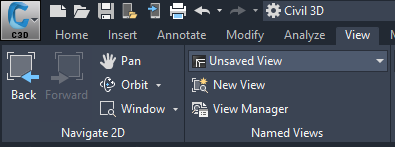
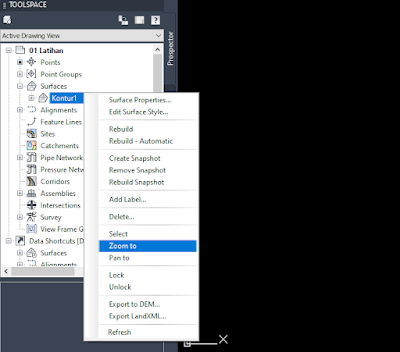








Posting Komentar untuk "Fungsi Dasar pada AutoCAD Civil 3D"
Posting Komentar